电脑如何连接音响蓝牙 蓝牙音箱与电脑连接步骤
发布时间:2024-05-08 15:21:01 浏览数:
在现代科技飞速发展的今天,蓝牙技术已经成为人们生活中不可或缺的一部分,无线蓝牙音箱的出现,让音乐更加便捷地融入我们的生活。许多人可能不清楚如何连接电脑与蓝牙音箱,今天我们就来为大家介绍一下。通过简单的几个步骤,你就可以轻松地让电脑与蓝牙音箱实现连接,享受高品质的音乐体验。
方法如下:
1.第一步,打开蓝牙音箱开关。

2.第二步,打开电脑控制面板。点击"设备".
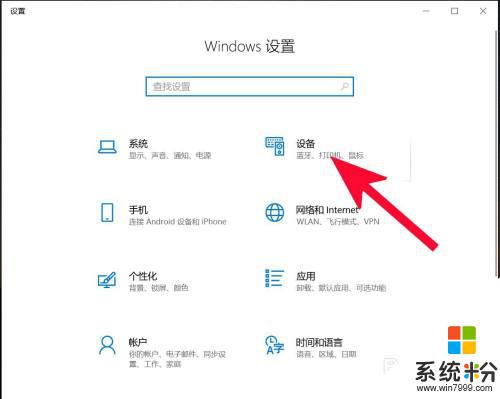
3.第三步,打开蓝牙。
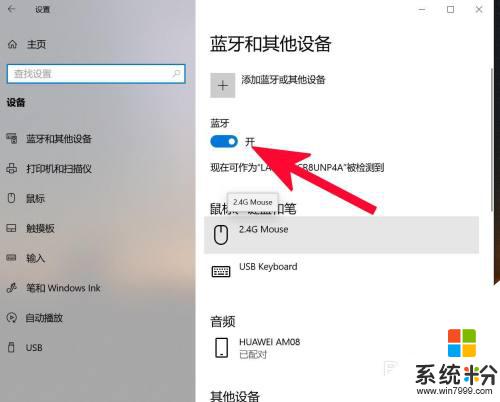
4.第四步,点击添加蓝牙或其他设备。
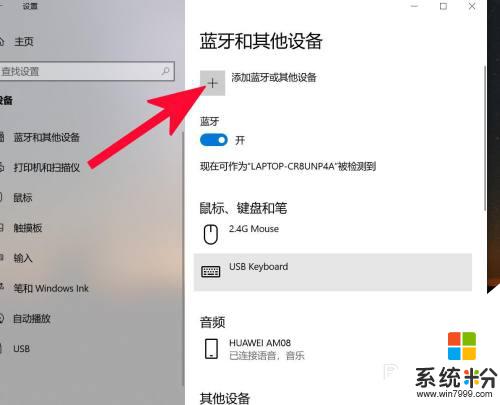
5.第五步,点击蓝牙。
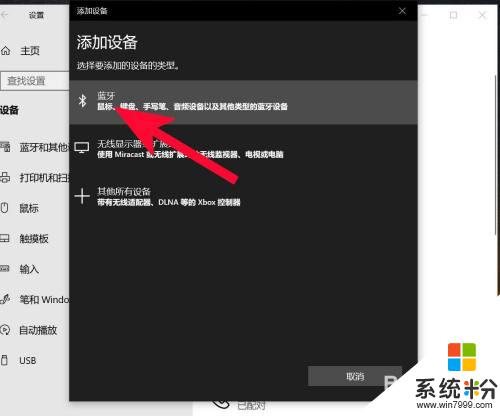
6.第六步,点击添加设备中搜索到的蓝牙名称。
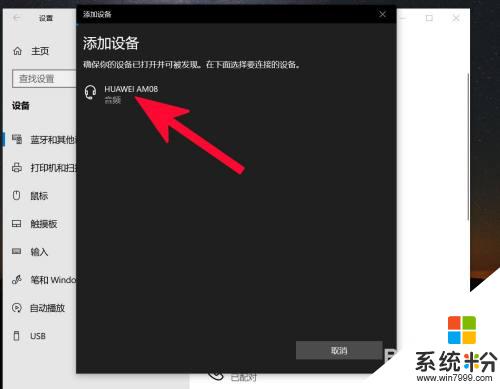
7.第七步,连接完成。
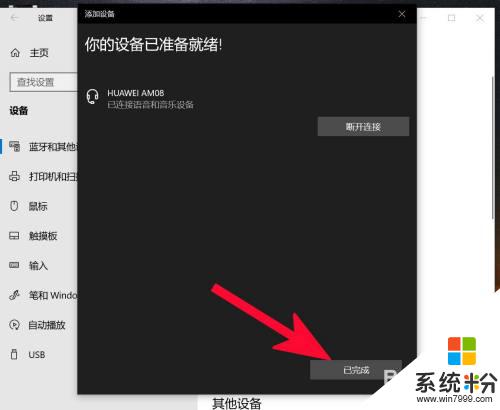
以上是关于如何将电脑连接到音响蓝牙的全部内容,如果您遇到这种情况,您可以按照以上方法解决问题,希望这能对大家有所帮助。